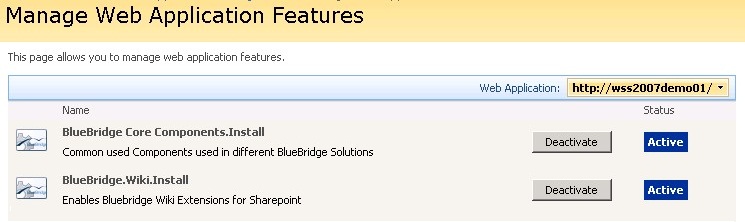Wiki-Installationsanleitung
{{FileLeafRefNoExtension}}
- {{FileLeafRefNoExtension}}
- {{FileLeafRefNoExtension}} {{/SubChapterList}}
-
{{#SubChapterList}}
Installation mit STSADM
Schritt 1: Installationspaket
Im ersten Schritt laden Sie das Installationspaket herunter und entpacken Sie die Dateien in ein leicht zu findendes Verzeichnis auf dem Server wie zum Beispiel c:\install. Dieses Verzeichnis können Sie danach natürlich löschen.
Schritt 2: Bereiten Sie sich für STSADM Operationen vor
Öffnen Sie die Kommandozeile (CMD) und navigieren Sie zum C:\Program Files\Common Files\Microsoft Shared\web server extensions\12\BIN
Schritt 3: Solutions hinzufügen
Zuerst müssen die Solutions hochgeladen werden. Sie werden noch nicht aktiviert:
Führen Sie folgenden Befehl aus: stsadm -o addsolution -filename c:\install\BlueBridge.wiki.wsp
Diesen Befehl können Sie jetzt für alle WSP Dateien im Installationspaket wiederholen.
Schritt 4: BlueBridge.Core deployen
Da dieses Modul zueerst aktiviert werden muss, muss es separat und als Erstes deployed werden.
Tippen Sie folgenden Befehl ein: stsadm -o deploysolution -name bluebridge.core.wsp -immediate -allowgacdeployment
Schritt 5: Deployment von BlueBridge.Core ausführen
Wie oben beschrieben ist dieses Modul erforderlich für die Aktivierung der anderen Module und muss daher zuerst abgeschlossen werden.
Geben Sie diesen Befehl ein: stsadm -o execadmsvcjobs
Schritt 6: Andere Module deployen
Jetzt können Sie die anderen Module deployen.
Geben Sie diesen Befehl ein: stsadm -o deploysolution -name bluebridge.wiki.wsp -immediate -allowgacdeployment -allcontenturls
Dies können Sie für die anderen WSPs wiederholen.
Schritt 7: Jobs ausführen
Alle in Schritt 6 für das Deployment in die Queue gestellten Jobs können Sie jetzt mit dem Befehl stsadm -o execadmsvcjobs ausführen.
Schritt 8: Deployment überprüfen
Öffnen Sie die SharePoint Zentraladministration und navigieren Sie zum Operations -> Solutions Management. Wenn alle Solutions als globally deployed oder auf einem bestimmten Server deployed gelistet sind, dann sind die Wiki Extensions richtig installiert worden.
Schritt 9: Deployment abschließen
In der Zentraladminstration, navigieren Sie auf Application Management -> Manage Web Application Features
Aktivieren Sie BlueBridge Core Components.Install
and dann BlueBridge.Wiki.Install
Schritt 10: IISreset
In manchen Konfiguration ist danach ein IISreset nötig.